
Mundarija:
- Muallif John Day [email protected].
- Public 2024-01-30 13:25.
- Oxirgi o'zgartirilgan 2025-01-23 15:14.
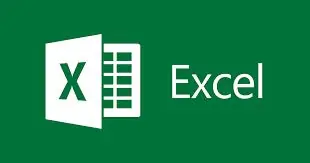
Salom, bu ko'rsatma sizga namuna sifatida ko'rsatiladigan ma'lumotlarni nusxalash va joylashtirishning oson va yaxshiroq usulini yaratishni o'rgatadi.
1 -qadam: Ishlab chiqaruvchiga makrosni ishga tushirishni yoqing
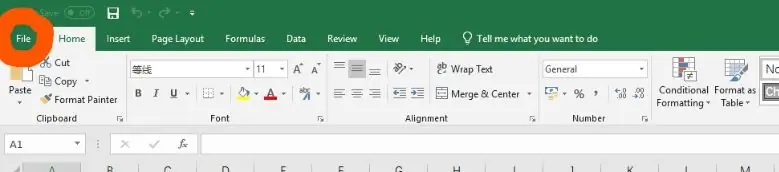
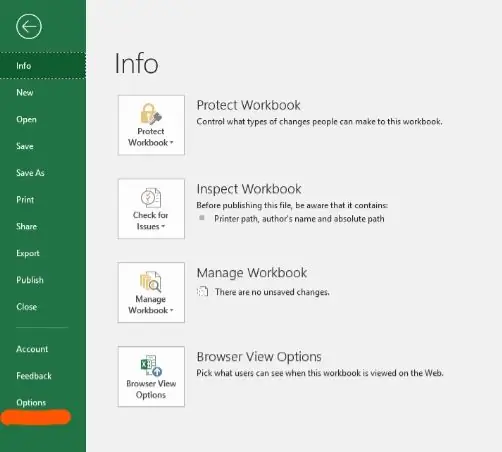
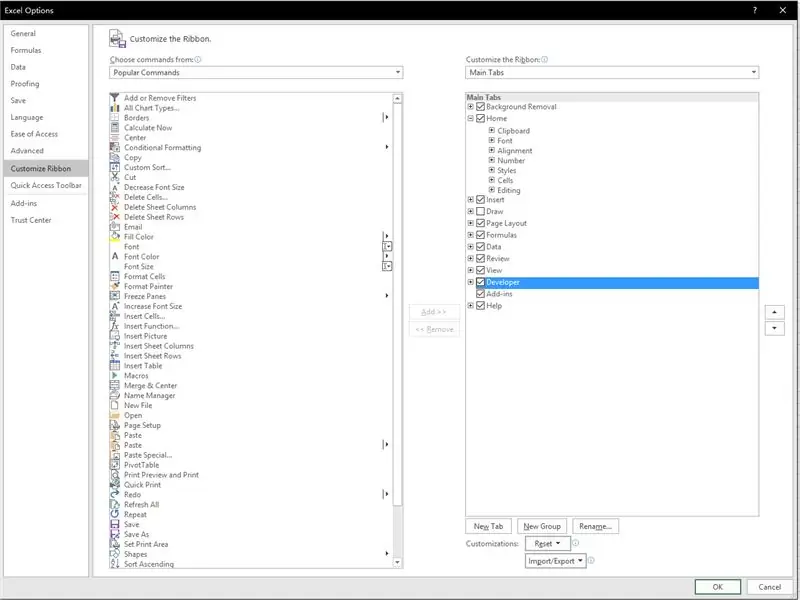
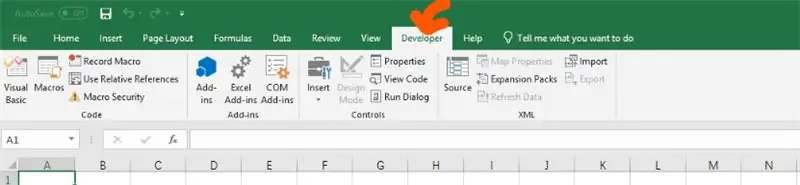
Birinchidan, biz yaratuvchi makrosini ishga tushirish uchun ishlab chiquvchi yorlig'ini yoqishimiz kerak.
Excel -ni oching va fayllar yorlig'ini bosing. Keyin, fikrni bosing va tasmani sozlash -ni tanlang va ishlab chiquvchining katakchasini belgilang.
Ishlab chiquvchining katagiga belgi qo'yganingizdan so'ng, biz dasturchilar dasturining yuqori qismida yangi tabni ko'ramiz, biz makro yaratishni boshlashimiz mumkin.
2 -qadam: Makro yarating
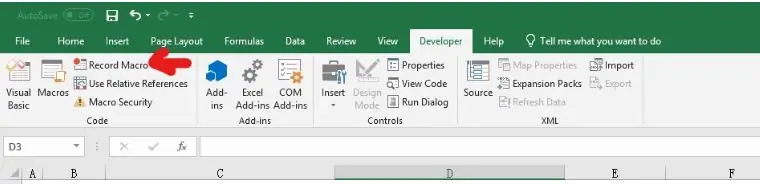

Ikkinchidan, ko'rsatilgan rasmda bo'lgani kabi makro yozishni bosing.
Bu amalda siz Excel -da bajarayotgan amallaringiz yozib olinadi va kodlarga o'tkaziladi.
Amalni tugatgandan so'ng, siz o'sha joyda yozishni to'xtatish tugmasini bosishingiz mumkin va endi bizda so'l bor.
3 -qadam: Shablonlar va ma'lumotlarni nusxalashga misollar
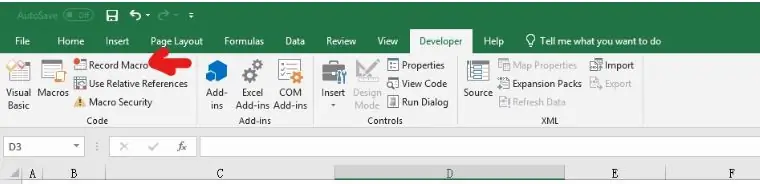
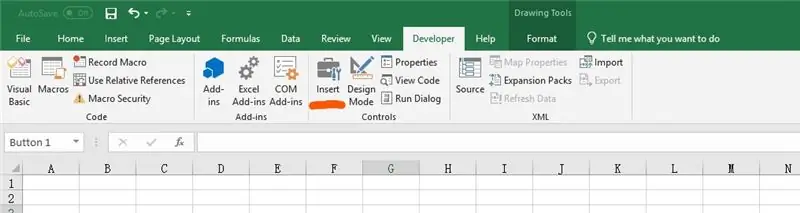
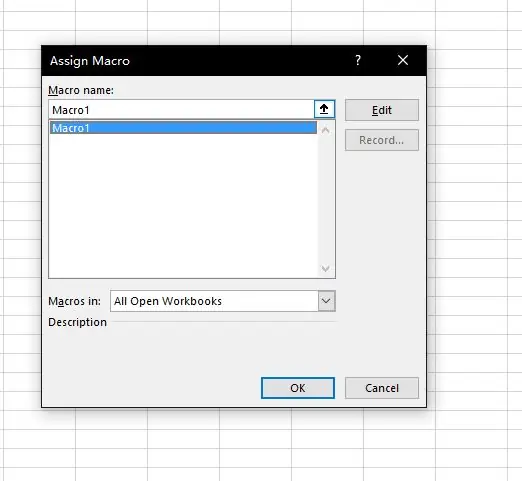
Shablonni nusxalash:
Bu makro yordamida shablonni nusxalashning namunasini ko'rsatadi. Agar siz bir xil kitobda bir nechta odam turli xil ma'lumotlar ustida ishlasa, bu yechim juda foydali bo'ladi.
Birinchidan, ishlab chiquvchi yorlig'iga o'ting va yozuv makrosini bosing. Ikkinchidan, pastki yorliqni o'ng tugmasini bosing va asl shablon nusxasini oling. Keyin makro yozishni to'xtating.
Keyin qo'shish -ni bosing va so'lni belgilashni xohlagan belgini kiriting. (Odamlar odatda bu erga tugma qo'yadilar.)
Makro tayinlangandan so'ng, kod ishlaydi.
Har safar tugmani bosganingizda, makro ishlaydi va shablon nusxasini yaratadi.
Ma'lumotni nusxalash:
Bu misolda ma'lumotlarni bir varaqdan ikkinchisiga makro yordamida qanday ko'chirish kerakligi ko'rsatiladi. Birinchidan, biz nusxa ko'chirish shablonidan xuddi shu amallarni qilamiz, makro makro, ma'lumotlarni bir varaqdan boshqa varaqqa nusxalash, yozishni to'xtatish, tugmani kiritish va tayinlash.. Endi sizda savol tug'ilishi mumkin, bu qanday oson bo'lishi mumkin?
Keyingi qadam vizual bazani bosadi va siz biz yaratgan makrosni ko'rasiz. Oxirgi rasmga ko'ra, biz nusxa ko'chirish varag'ining nomini o'zgartirishimiz va nusxa ko'chirmoqchi bo'lgan katakchalarni o'zgartirishimiz mumkin, hatto o'sha kodni nusxalash orqali.
Tavsiya:
Qanday qilib ESP8266, elektron qog'ozli displey yordamida koronavirus COVID 19 jonli ma'lumotlarni kuzatuvchi qilish mumkin: 7 qadam

ESP8266, elektron qog'ozli displey yordamida koronavirus COVID 19 jonli ma'lumotlar kuzatuvchisini qanday qilish kerak: 1
Yo'qotilgan ma'lumotlarni qanday qilib bepul tiklash mumkin: 4 qadam

Yo'qotilgan ma'lumotlarni qanday qilib bepul tiklash mumkin: Ma'lumotni yo'qotish dunyodagi eng yomon narsalardan biri ekanligini bilamiz va deyarli barchamiz bu muammoni boshdan kechirdik. Mana siz kutgan yechim, men yo'qolgan fayllarimni juda oson tiklashga imkon beradigan ushbu dasturni topdim
Harorat, PH va erigan kislorod uchun ma'lumotlarni qayd qilish vositasini qanday qilish kerak: 11 qadam (rasmlar bilan)

Harorat, PH va erigan kislorod uchun ma'lumotlarni qayd qilish vositasini qanday qilish kerak: Maqsadlar: ≤ 500 dollarga ma'lumot yozuvchi yasang. U harorat, pH va DO ma'lumotlarini vaqt tamg'asi va I2C aloqasi yordamida saqlaydi. Nima uchun I2C (Inter-Integrated Circuit)? Bir nechta sensorlarni bir qatorga yig'ish mumkin, chunki ularning har birida
Musiqiy reaktiv yorug'lik -- Qanday qilib ish stolini ajoyib qilish uchun juda oddiy musiqani reaktiv nur qilish mumkin: 5 qadam (rasmlar bilan)

Musiqiy reaktiv yorug'lik || Qanday qilib ish stoli ajoyib bo'lishi uchun juda oddiy musiqiy reaktiv yorug'lik qilish mumkin. Salom bolalar, bugun biz juda qiziqarli loyihani quramiz. Bugun biz musiqali reaktiv nurni quramiz. Led o'z yorqinligini mos ravishda o'zgartiradi. aslida past chastotali audio signal bo'lgan bosh. Qurilish juda oddiy, biz
Noutbukda ma'lumotlarni himoya qilish va himoya qilish: 6 qadam

Noutbukda ma'lumotlarni himoya qiling va saqlang: noutbukni yo'qotib yuborish yomon; muhim ma'lumotlar va parollarni yo'qotish ancha yomon. Ma'lumotlarimni himoya qilish uchun nima qilishim kerak
